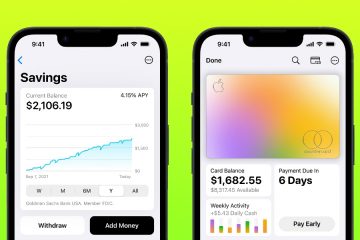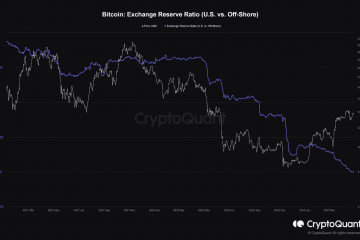A barra de menus do macOS é um local útil para tarefas rápidas. Juntamente com o acesso ao Centro de Controle, Pesquisa e Siri, você pode adicionar outros itens úteis. Se você quiser aproveitar ao máximo essa barra conveniente na parte superior da tela, reunimos uma lista de alguns dos melhores aplicativos de barra de menus para Mac.
Esses aplicativos estão disponíveis gratuitamente e podem ser exatamente o que você está procurando. Além disso, dentro de cada descrição, mencionei como você pode usar esses aplicativos na barra de menus do Mac. Então, por que esperar? Vamos começar!
Barra oculta Pasta espaçada Peek Horo Weather Dock CheckMate Rocket Calendar Calculator Pro Mate MenubarX HokusFokus Hand Mirror
1. Hidden Bar – Ocultar aplicativos não utilizados
Você pode ocultar e mostrar rapidamente os ícones da barra de menus usando o aplicativo Hidden Bar. Esta é uma ótima maneira de manter sua barra de menus organizada, independentemente do número de ícones adicionados.
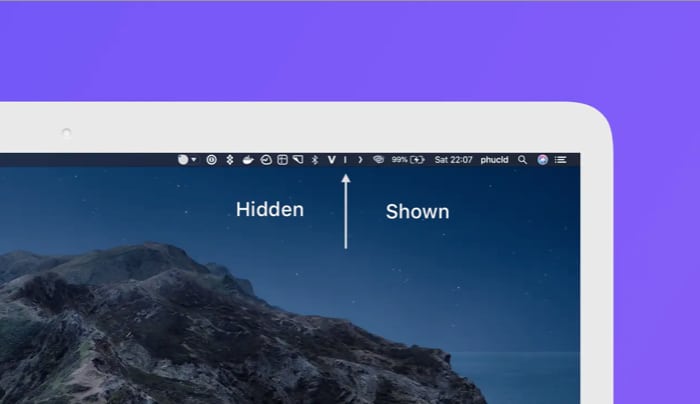
Depois de instalar o aplicativo, segure Command enquanto arrasta o ícones da barra de menus que você deseja ocultar à esquerda da linha vertical. Em seguida, use a seta para ocultar e exibir seus ícones como quiser.
Você pode ajustar as configurações para iniciar a barra oculta ao fazer login e ocultar automaticamente seus ícones após um determinado quantidade de tempo.
Para manter a barra de menu do seu Mac organizada, confira Hidden Bar.
Preço: Gratuito
2. Spaced – Dividir e governar aplicativos
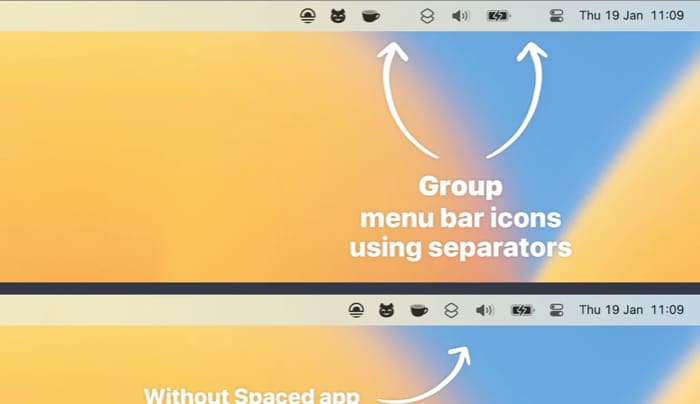
Outra maneira prática de organizar sua barra de menus é usando o Spaced. Com este aplicativo, você pode agrupar e separar itens da barra de menu. Por exemplo, você pode agrupar ícones para um calendário, calculadora e lista de tarefas, adicionar um espaço e agrupar alguns outros.
Depois de instalar o aplicativo, clique com o botão direito do mouse em Espaçado na barra de menus e escolha Novo para adicionar um novo espaço. Você pode escolher o separador que deseja usar, como espaço, tabulação, ponto ou traço.
Se você selecionar um espaçador visual, como ponto ou traço, poderá ajustar a opacidade abrindo Configurações. Em seguida, segure Command e arraste os ícones que deseja agrupar. Você pode adicionar vários espaços e grupos para uma barra de menu bem estruturada.
Da mesma forma que você pode organizar seu Dock usando espaços e itens de agrupamento, você pode fazer o mesmo para sua barra de menu com Spaced.
Preço: Grátis
3. Folder Peek – Fácil acesso às pastas
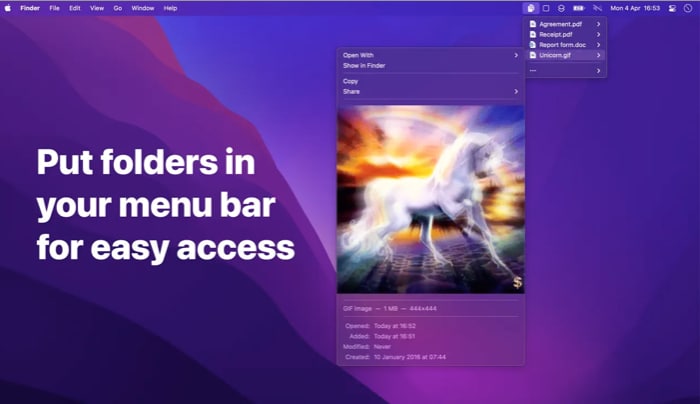
Você tem uma pasta que abre frequentemente ao longo do dia? Com o Folder Peek, você pode colocar essa pasta na barra de menu para acesso rápido a ela.
Depois de instalar o Folder Peek, você verá seu olhos ícone na sua barra de menu. Clique e selecione Adicionar pasta para escolher a pasta que deseja usar.
Você pode simplesmente clicar no ícone na barra de menus a qualquer momento para visualizar os itens da pasta. Como bônus, você pode clicar duas vezes no ícone para abrir a pasta com o Finder.
Além disso, você pode ajustar algumas configurações para iniciar o Folder Peek no login, mostrando ícones para arquivos e pastas e exibindo submenus.
Para uma maneira super fácil de acessar aquela pasta usada com frequência, confira o Folder Peek.
Preço: Grátis
4. Horo – Temporizador para barra de menu
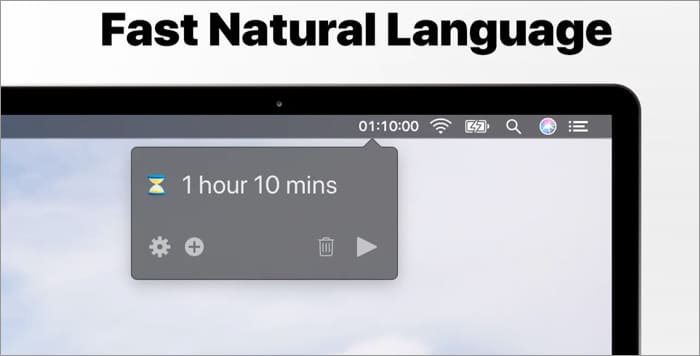
Se você deseja limitar o tempo gasto em uma tarefa ou definir um cronômetro para uma pausa, o Horo é uma ótima opção. Você pode usar linguagem natural para iniciar uma contagem regressiva para um determinado período de tempo ou para uma determinada hora do dia.
Depois de instalar o Horo, você verá um ícone de ampulheta exibir em sua barra de menus. Selecione-o para criar um novo temporizador. Você pode digitar algo como “10 minutos” ou “10m” para um cronômetro de 10 minutos.
Para definir o alarme para um horário específico, como 21h, basta digitar “@21h” e você definir. Quando o tempo acabar, você ouvirá um alerta.
Você pode ajustar algumas preferências com a versão gratuita, como o volume do som para o alerta e impedir que seu Mac entre em hibernação quando um cronômetro estiver em execução.
Quando você precisa de um cronômetro simples, Horo para sua barra de menus funciona muito bem. E se você estiver interessado em mais recursos como relatórios, atalhos de teclado personalizados e sons de alerta personalizados, dê uma olhada no Horo Pro (compra no aplicativo).
Preço: Grátis (compra no aplicativo por US$ 9,99)
5. Doca Meteorológica – Fique por dentro
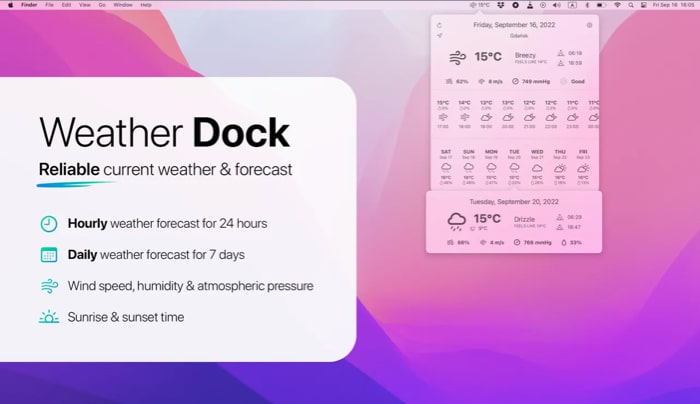
Se você pesquisar na Mac App Store, encontrará muitos aplicativos meteorológicos, muitos dos quais você pode colocar na barra de menus. Mas se você estiver procurando por um aplicativo simples que exiba as condições atuais e não tenha compras extras, consulte o Weather Dock.
Você verá a temperatura atual e poderá alterar as unidades de imperial para métrica nas configurações.
Ao clicar no ícone na barra de menus, você verá informações detalhadas sobre sua localização. Veja a chance de precipitação, velocidade do vento, nascer e pôr do sol, condições horárias e previsão semanal, tudo em um único local.
Simples e eficaz, o Weather Dock é o aplicativo de clima da barra de menus ideal.
Preço: Grátis
6. CheckMate – Listas de verificação bem feitas
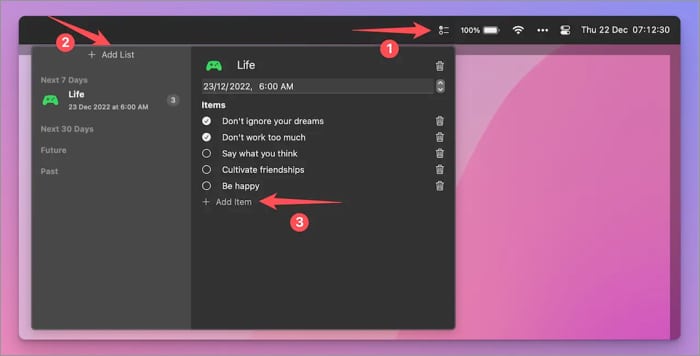
Para lidar com tarefas ou gerenciar várias listas de sua barra de menus, o CheckMate é o caminho certo. Você pode criar várias listas com datas de vencimento, listar seus itens e marcá-los como concluídos.
Você verá exemplos de listas quando abrir o CheckMate pela primeira vez na barra de menus. Estes são bons exemplos de maneiras de usar o aplicativo.
Selecione Adicionar lista para criar a sua própria. Em seguida, inclua uma data, altere o ícone e a cor e adicione sua lista de itens. Marque as caixas de seleção ao concluir os itens para estar sempre atualizado sobre suas tarefas.
Se você quiser uma alternativa ao aplicativo Lembretes no Mac que se encaixe perfeitamente na sua barra de menus, forneça o CheckMate uma tentativa.
Preço: Grátis
7. Calendário Rocket – Mantenha-se organizado
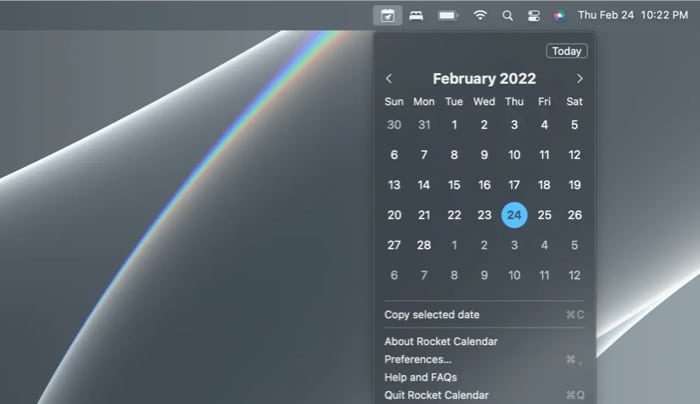
Às vezes, os aplicativos mais simples são os mais úteis. O Rocket Calendar coloca um calendário em sua barra de menu que você pode visualizar com um clique. Mova-se entre meses e anos com as setas, escolha qualquer data para destacá-la e pule para a data atual usando o botão Hoje .
Você pode ver uma aparência clara ou escura, dependendo nas configurações do macOS e altere a cor da data ajustando a cor de destaque nas configurações do sistema. Como bônus, você pode escolher qualquer data e escolher Copiar a data selecionada para colocá-la na área de transferência e colá-la onde for necessário.
Preço: Grátis
8. Calculator Pro – aplicativo Topbar
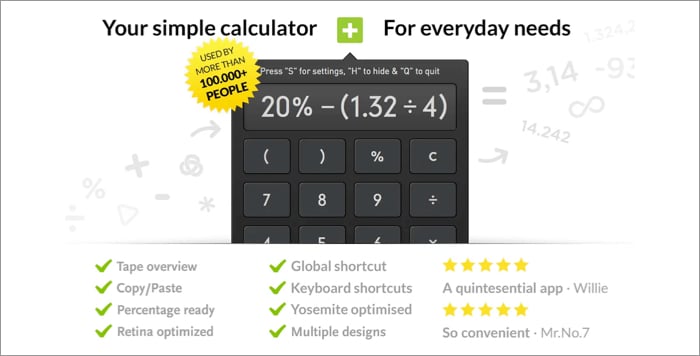
Em vez de procurar a calculadora do seu Mac ou ocupar espaço com ela no Dock, o Calculator Pro é um aplicativo completo para sua barra de menus.
Use os botões do teclado ou os números do teclado, visualize o histórico de cálculos na fita, altere a opacidade da janela e, é claro, faça os cálculos necessários com rapidez e pouco esforço.
Preço: Gratuito (compra no aplicativo por US$ 2,99)
9. Mate – Tradutor universal de guias
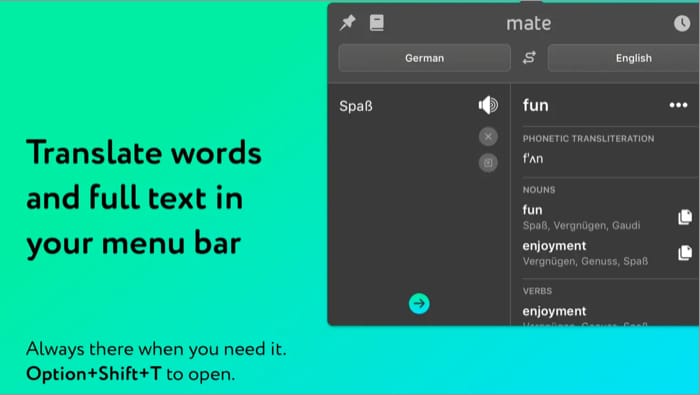
Se você costuma traduzir frases de ou para outro idioma, precisa do Mate para sua barra de menu. Você pode digitar o que deseja traduzir ou optar por traduzir o que está em sua área de transferência.
Você pode não apenas ver o texto traduzido, mas também pressionar um botão para ouvi-lo em voz alta. Além disso, você também pode salvar itens no Phrasebook, visualizar seu histórico de tradução, usar a extensão do aplicativo para Safari e ajustar várias configurações para traduções inteligentes, atalhos de teclado e cópia automática.
Para traduções rápidas que você precisa pode ouvir ou copiar e colar, Mate é uma maneira conveniente de ir.
Preço: Grátis (compras no aplicativo começam em US$ 5,99)
10. MenubarX – Navegue a partir do topo
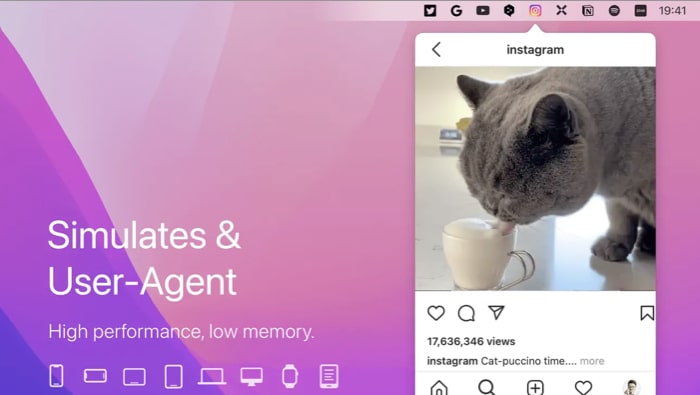
Coloque um mini navegador da web em sua barra de menus usando o MenubarX. Se você deseja pesquisar na web, jogar um jogo, assistir a um vídeo ou fazer pesquisas, o aplicativo MenubarX tem tudo isso e muito mais.
Você verá vários sites e aplicativos facilmente acessíveis ao clicar no botão ícone na sua barra de menu.
Você pode selecionar qualquer um para visitar e ficar na pequena janela do aplicativo. Você também pode adicionar seus próprios favoritos, inserir um URL, alterar o tamanho da janela ou abrir qualquer site em seu navegador da Web maior.
Para cuidar de tarefas que envolvem a Web sem a necessidade de um navegador completo janela, o aplicativo MenubarX é ideal.
Preço: Grátis (compra no aplicativo por $ 4,99)
11. HokusFokus – Ajuda você a se concentrar
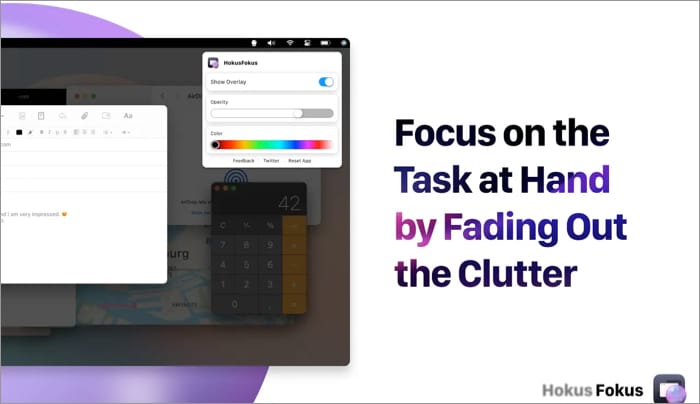
Para algo um pouco diferente, HokusFokus é um aplicativo mágico que ajuda você a se concentrar. Ele destaca a janela que você está usando enquanto escurece o restante da tela e outras janelas com uma sobreposição ajustável.
Clique no ícone HokusFokus (bola de cristal) na barra de menus para ativar a sobreposição. Você também pode ajustar a opacidade e alterar a cor para um tom que combine com você.
Ao selecionar ou abrir um aplicativo diferente, o HokusFokus o destaca automaticamente.
Se precisar de ajuda para focar em um aplicativo ou site específico em seu navegador, deixe o HokusFokus fazer sua mágica.
Preço: Grátis
12. Espelho de mão – Acesso à câmera com um clique
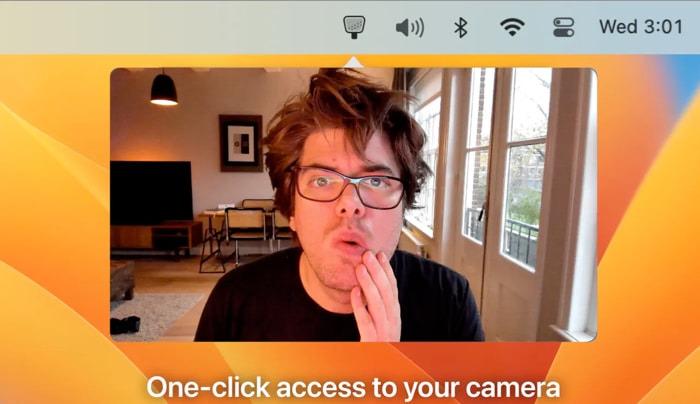
Este é um daqueles aplicativos que você não sabia que existia, mas ficará grato por ele existir. Se você participa de muitas videochamadas, o Hand Mirror permite que você faça uma verificação rápida da câmera com antecedência.
Você pode ver se seu cabelo está bagunçado ou se o fundo tem itens que você deve remover. Basta clicar no ícone Espelho de mão na barra de menu e executar essa verificação rápida, mas necessária.
Você pode ajustar algumas configurações para o ícone da barra de menu, tamanho da tela popover, e como fechar a tela quando terminar.
A versão Hand Mirror Plus oferece recursos extras como um gatilho de entalhe, máscara de janela e ícones alternativos.
Não participe de outra videochamada para que seu chefe veja aquele item embaraçoso atrás de você. Confira o Hand Mirror.
Preço: Grátis (compras no aplicativo a partir de US$ 4,99)
Quais aplicativos da barra de menus do macOS você escolherá?
Cada um desses aplicativos oferece algo diferente do resto para uma boa variedade de opções e maneiras de usar a barra de menus do Mac. Esperançosamente, pelo menos alguns deles chegarão à sua própria barra de menus. Deixe-nos saber quais você escolhe!
Para saber mais, veja nossas escolhas para os melhores aplicativos para Mac também!
Leia mais: